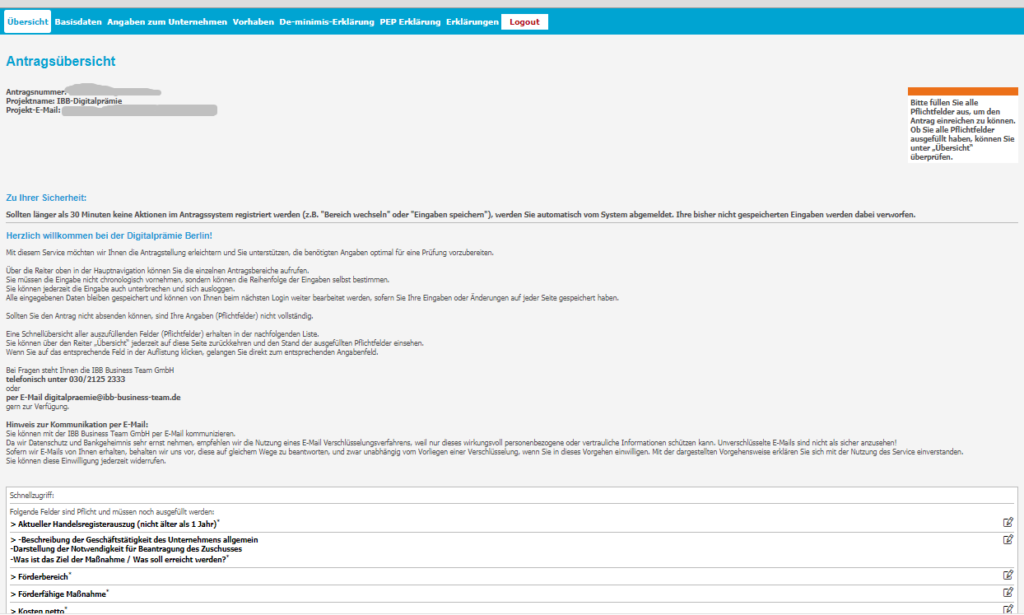Digitalprämie Berlin – Schritt für Schritt Anleitung von ComputerButler
Das wichtigste in Kürze zur Digitalprämie Berlin:
- Gefördert werden Soloselbstständige, Freelancer sowie Kleine und mittelständische Unternehmen,
- die Zuschüsse für konkrete Digitalisierungsvorhaben müssen nicht zurückgezahlt werden
- Die Digitalprämie in Höhe von mindestens 2.000,00 EUR wird erst ausgezahlt, wenn diese Ausgabenhöhe erreicht ist
- Anteilig finanziert das Land Berlin 50 % und 50 % der Unternehmer:In
- Das Vorhaben muss innerhalb von 6 Monaten umgesetzt werden, ansonsten verfällt die Förderung
- Gründung ist vor dem 31.12.2019 erfolgt
- maximaler Jahresumsatz von 50 Mio. EUR pro Jahr
- maximale Bilanzsumme von 43 Mio. EUR pro Jahr
Grund der Förderung durch das Land Berlin:
Kleinen und mittleren Unternehmen (KMU) fehlen oft im Tagesgeschäft die zeitlichen und finanziellen Ressourcen um die Digitalisierung in der eigenen Unternehmung voranzutreiben.
Hier unterstützt sie das Förderprogramm „Digitalprämie Berlin“ um die digitale Transformation in ihrem Unternehmen voranzutreiben.
Bis zu 7.000 EUR erhalten Soloselbstständige, Freelancer und KMU mit bis zu 10 Beschäftigten (Digitalprämie Basic) und mit mehr als 10,5 und bis zu 249 Beschäftigte können Sie bis zu 17.000 EUR (Digitalprämie Plus) beantragen.
Die Finanzierungszuschüsse sollen für die Digitalisierung von Geschäftsprozessen, Hardware, Software, Schulungen, Entwicklung, Beratung, IT-Sicherheit und Mitarbeiterqualifizierung verwendet werden.
Beispiele für Sachausgaben Digitale Arbeits- und Produktionsprozesse
- Digitale ERP-, CRM-, Warenwirtschafts- oder Kassensysteme
- Digitale Arbeitszeit- und Zugangserfassung
- Digitale Lohnbuchhaltung
- Content Management Systeme (CMS) fürs interne oder externe Webseiten oder Intranet
- Dokumentenmanagementsystem (DMS)
- Management-Informationssysteme
- Digitale Managementprozesse
- CAM Systeme für Produktions und Herstellung
- Internet-of-things-Plattformen für die interne Nutzung (IoT)
- Digitalworkshops im Team
- 3-D-Drucksysteme
Beispiel: Sie sind der Besitzer eines Cafés und benötigen ein Kassensystem/POS.Beispiel: Sie benötigen eine Online-Software für die Arbeitszeiterfassung ihrer Mitarbeiter.Beispiel: Sie müssen ihre E-Mails archivieren oder möchten ihre bisherige Ordnerverwaltung in ein Dokumenten-Management-System (DMS)überführen für die leichtere Auffindbarkeit.Beispiel: Sie möchten ein Finanzielles Controlling für eine bessere Planung installieren um all ihre Einnahmen, Ausgaben und die Liquidität visuell abzubilden.Beispiel: Sie brauchen ein CRM-System um ihre Kunden besser zu verwalten.Hard- und Software für die betriebliche IT-Sicherheit
- Einführung oder Verbesserung der IT-Sicherheit
- E-Mail Verschlüsselung
- Hard- und Software Verschlüsselung Mac/Win/Linux
- Serververschlüsselung
- Sicherheit und Sicherung von Daten
- Sicherheit von Hard- & Software
- IT-Sicherheitsinfrastruktur
- Digitale Datenlagerung und -sicherung
- Digitale Betriebsstättenabsicherung (Videoüberwachung mit digitaler Benutzerkennung bzw. Zugangserfassung)
- White Hacker Angriffe durch Penetrationstest von IT-Systemen sowie Zertifizierung
- Informationssicherheitsmanagementsystem (ISMS)
Beispiel: Sichere Archivierung von Daten auf verschlüsselten Servern mit Zugangsberechtigung über VPN.
Voraussetzungen für die Förderung
- Projekt darf erst nach Bewilligung begonnen werden. Ausnahme gilt beim Antrag für die Digitalprämie Basic (max. 7.000 EUR) hier kann bereits vor der Bewilligung und mit eigenem Risiko beantragt werden
- De-minimis Fördergrenze: Ein einzelnes Unternehmen darf nicht mehr als 200.000 EUR Fördergelder innerhalb von drei Jahren in Anspruch nehmen
Nicht förderfähig sind:
- Ersatz- oder Ergänzungsbeschaffungen
sowie Standard Hardware und -Software wie:
- Betriebssysteme
- Textverarbeitungs-, Präsentations- und Tabellenkalkulationssoftware
- E-Mail-Software
- Software-Updates ohne neue Funktionen
- Einzelplatz-PC, Laptop, Notebook
- Drucker, Kopierer, Scanner
- Telefon, Smartphone, Tablet
- Videokamera, Mikrofon, sonstige Ausstattung zur Videoübertragung (Stichwort: Home Office)
Schritt-für-Schritt-Anleitung von ComputerButler
Bevor wir online mit der Ausführung des Antrages beginnen benötigen Sie die unten aufgeführte Unterlagen aus dem Jahr 2019. Sie dürfen jeweils nicht größer als 10 MB sein und müssen als PDF-Datei hochgeladen werden.
- Gültiges Ausweisdokument des Antragsstellers:In
- Persönliche Steuer-ID des Antragsstellers:In
- Gewerbesteuernummer
- Handelsregisterauszug, Gewerbeanmeldung oder Anmeldung der freiberuflichen Tätigkeit
- Kontodaten (IBAN)
- Steuerbescheid
- oder Einnahmenüberschussrechnung nach § 4 Abs. 3 EstG
- oder Bilanz nach § 4 Abs. 1 oder 5 EstG
- Umsatz im Vorjahr (wenn vorhanden)
- aktueller Umsatz im Jahr 2020/2021
- Für juristische Personen (z. B. GmbH, UG, AG): Nachweis der Erfassung Ihrer Unternehmensdatenbank in der Transparenzdatenbank der Berliner Senatsverwaltung. Wenn Sie dort nicht als juristische Person bereits angemeldet sind, finden Sie hier eine Anmeldung.
1. Registrierung für die digitale Förderung
Rufen Sie in ihrem Browser folgenden Link auf Registrierung
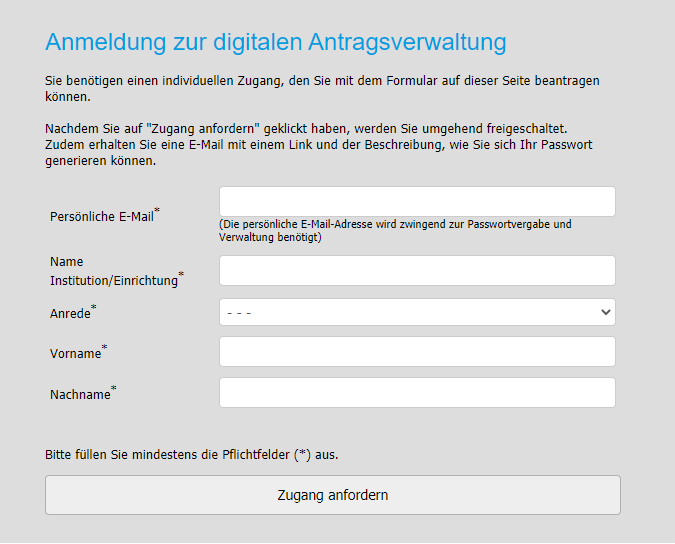
Tragen Sie nun ihre E-Mail, den “genauen” Namen ihrer Institution, Einrichtung oder Unternehmung ein. Ihre Anrede, den Vornamen und den Nachnamen ein und klicken Sie mit der Maus auf Zugang anfordern.
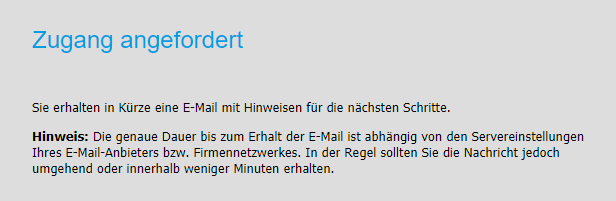
Sie erhalten wenige Minuten später eine Bestätigungsmail
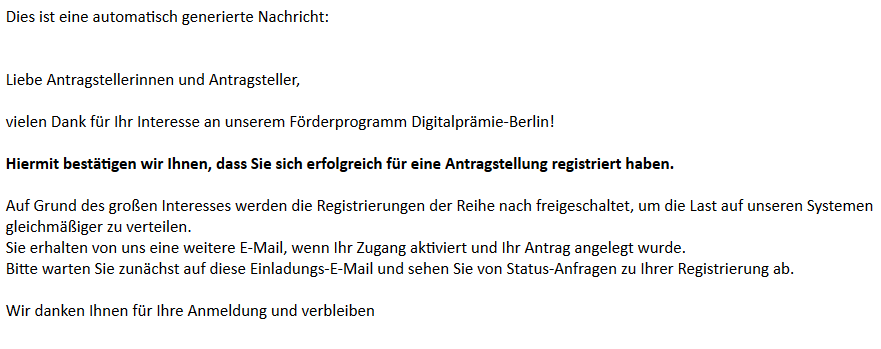
Ebenfalls wenige Minuten später erhalten Sie die Aktivierungsmail mit ihrer Auftragsnummer und ihrem Login.
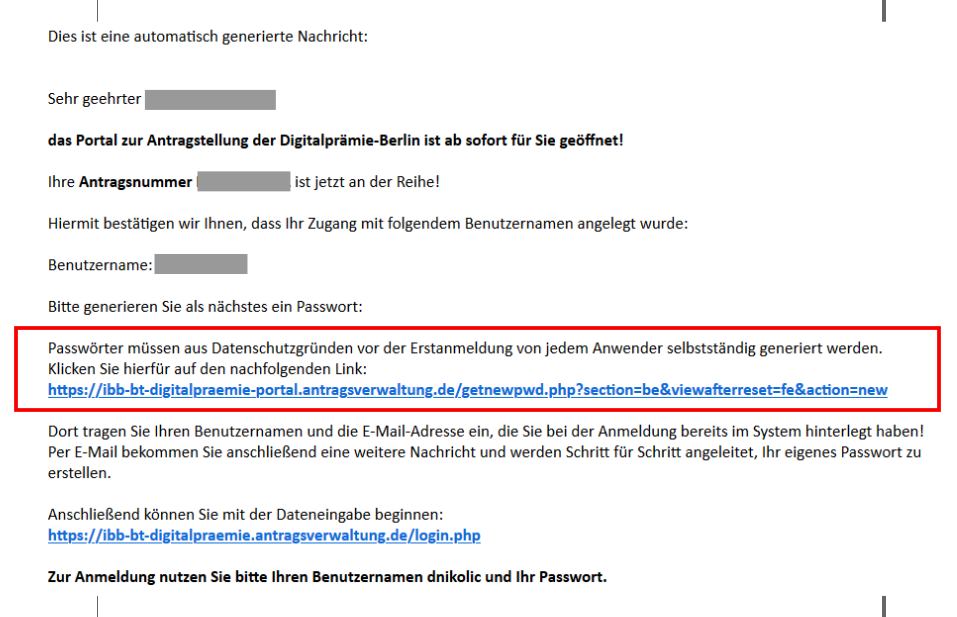
Sobald sie auf den Aktivierungslink (Markierung im roten Rechteck) geklickt und ihren Benutzernamen und die Anmelde E-Mail eingetragen haben und Jetzt anlegen! geklickt haben erhalten Sie eine weitere E-Mail.

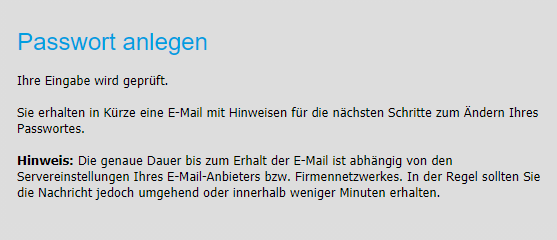
Klicken Sie auf den Link oder kopieren Sie jetzt den Link aus der E-Mail in den Browser und rufen Sie ihn dort auf.

Es öffnet sich erneut ein neues Browserfenster. Bitte tragen Sie hier erneut ihre anmelde E-Mail und ein neues Passwort ein.
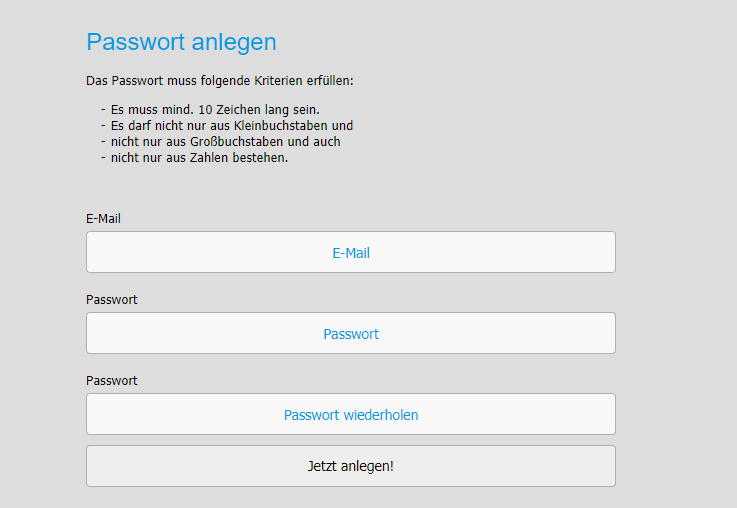
ComputerButler empfiehlt die Benutzung von leicht zu merkenden Phrasenpasswörtern.
“Mein Kühlschrank hat 6 Fächer, 2 Türen, 270 Liter Inhalt und 3 Kühlzonen”. Wenn Sie jetzt die Anfangsbuchstaben und die Zahlen auswählen ergibt sich folgendes Passwort mit der Länge von elf Zeichen: “MKh6F2T270LIu3K”.
Ein weiteres Beispiel:
“Ich esse gerne Abends asiatisch”. Wir reichern jetzt das Passwort noch mit Sonderzeichen * an und splitten die Jahreszahl 2021 auf: “20Ich*esse*gerne*Abends*Asiatisch21“.
Sobald Sie das Passwort eingegeben und bestätigt haben können Sie mit der Eingabe ihrer Daten beginnen.
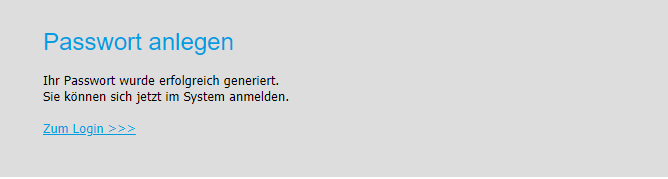
Tragen Sie jetzt ihren Benutzernamen ein (nicht wie üblich die E-Mail oder Benutzername) und das soeben neu erstellte Passwort ein.
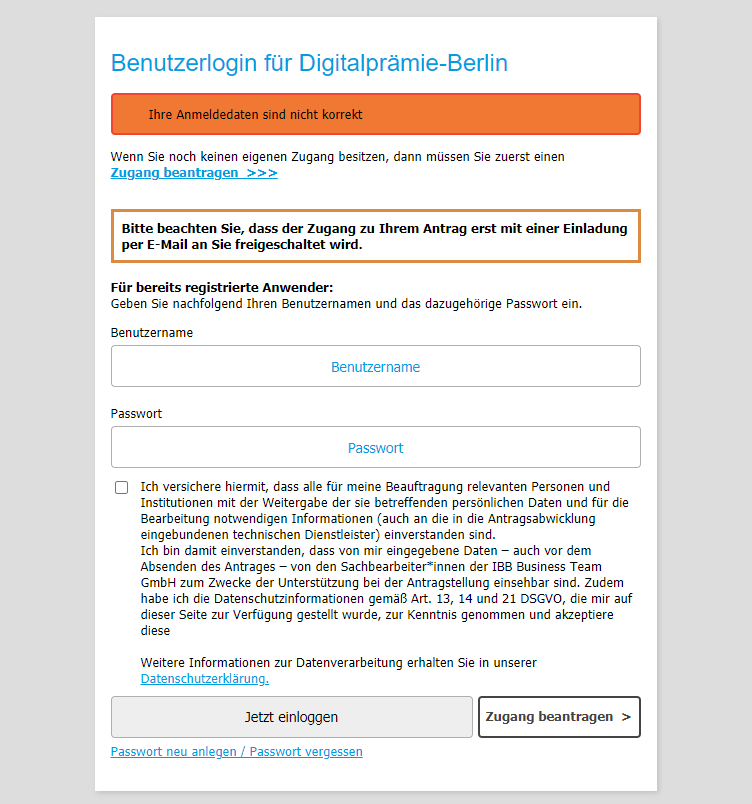
Jetzt sind Sie in der Auftragsverwaltung. Klicken Sie bei eigenen Projekten auf bearbeiten (Rot markiert)
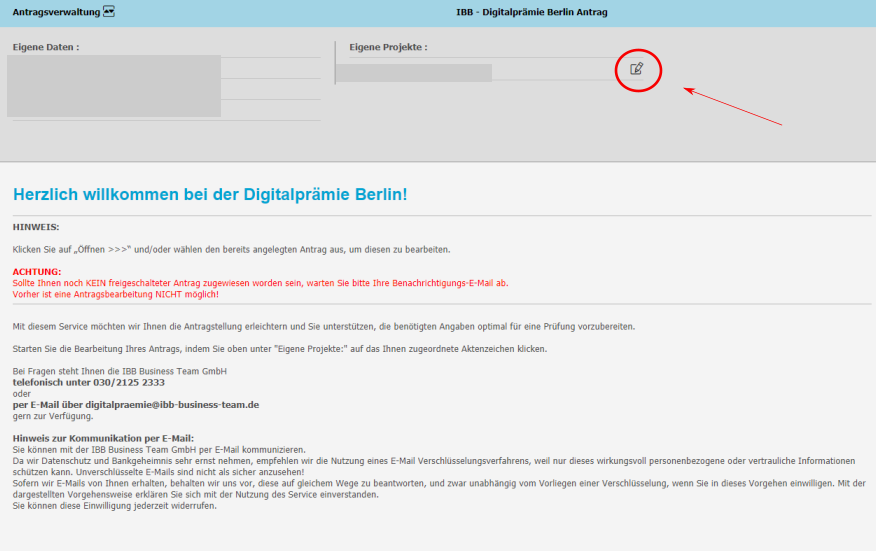
Nun wird die Auftragsübersicht geöffnet. Klicken Sie auf die Basisdaten. Tragen Sie die Anzahl der Mitarbeiter ein (Soloselbstständige 1), die Rechtsform und ob Sie vorzeitig beginnen möchten (nur mit der Digitalprämie Basic möglich). Vergessen Sie nicht in jeder Zeile den Bestätigungsbutton zu drücken und zu speichern.
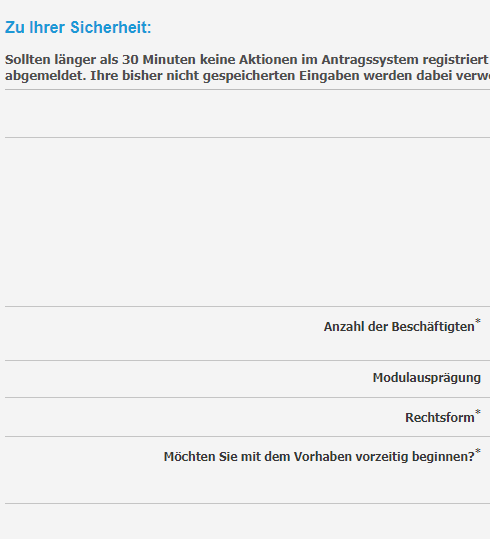
Anschließend folgen die Unternehmensangaben.
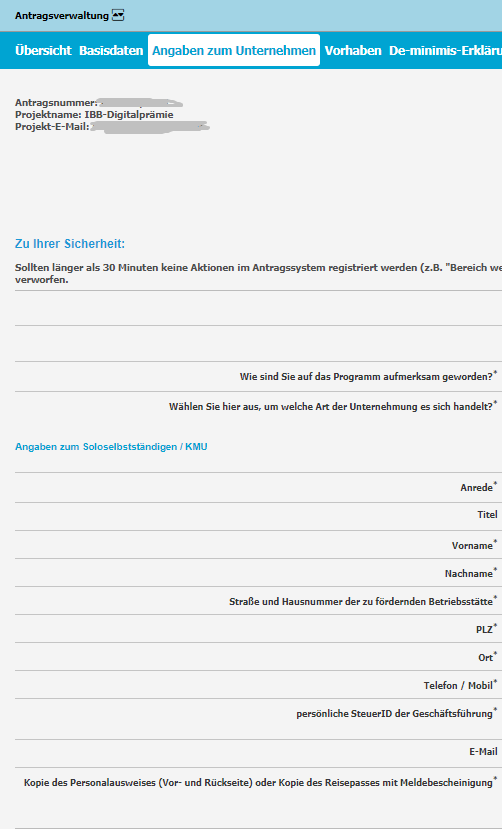
Hinweis:
Das Jahr der Antragsstellung ist 2019 und nicht das aktuelle Jahr 2021. Tragen Sie also den Umsatz aus dem Jahr 2019 ein.
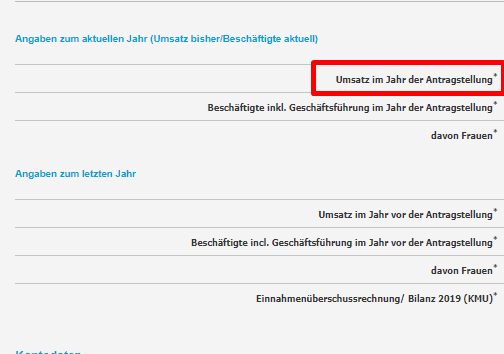
Klicken Sie nun auf das Vorhaben. Hier müssen Sie genau begründen, wieso Sie die digitale Förderung in Anspruch nehmen.
Beispiel: Der zweite NAS Server wird zur Synchronisation von Daten gebraucht um bei einem Ausfall sofort und mit minimalsten zeitlichen Verlust weiterarbeiten zu können.Beispiel: Die neue Webseite wird gebraucht weil die alte Sicherheitsmängel hat, nicht mehr gepflegt werden kann und nicht mit den aktuellsten PHP Versionen funktioniert. Dadurch stellt Sie ein Sicherheitsrisiko weil über Sie Viren verbreitet werden können bzw. Schadcode, der ihre und fremde Systeme gefährdet.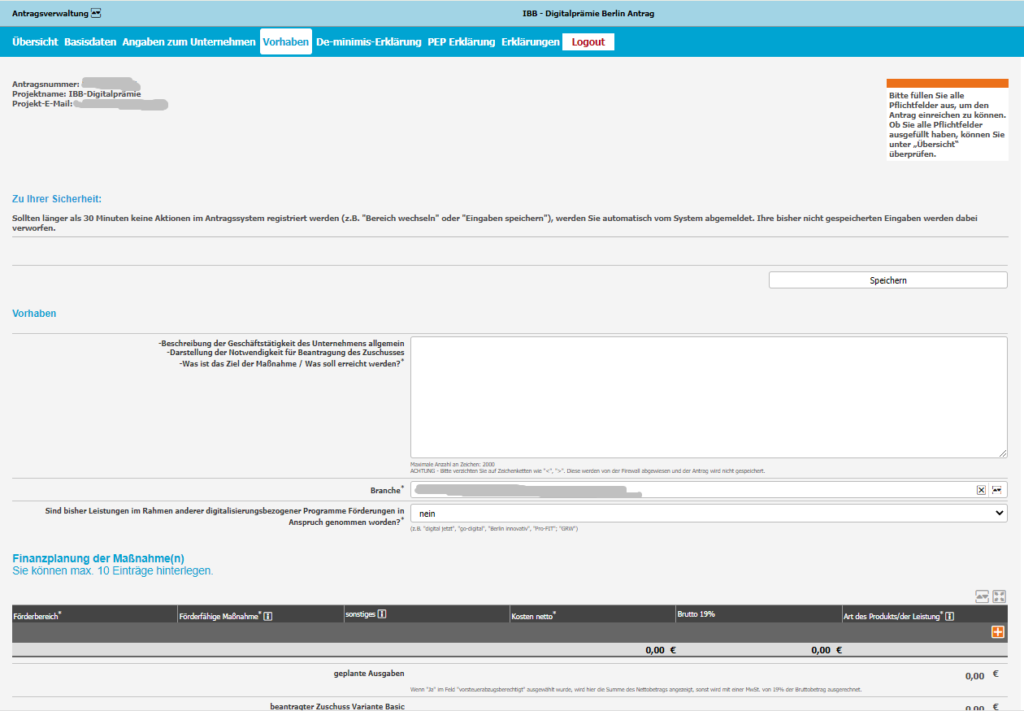
De-minimis Erklärung. Nur wichtig, wenn Sie öffentliche Mittel in den letzten drei Jahren erhalten haben. Sie sind unten mit Aktenzeichen und Beträgen einzutragen.
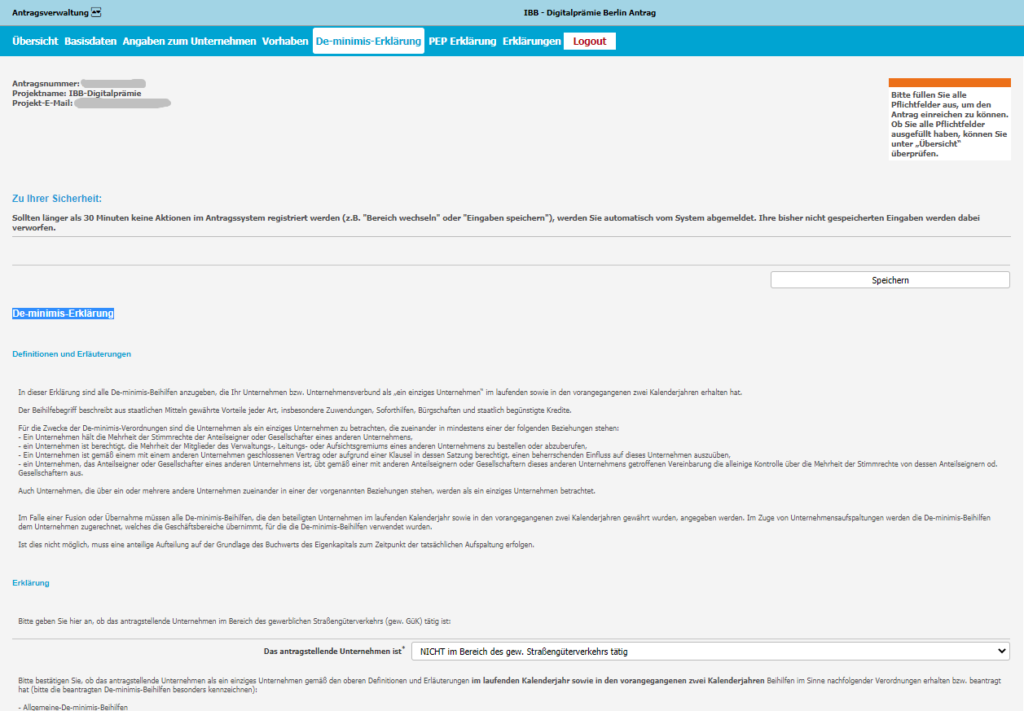
Mit der PEP Erklärung bestätigen oder verneinen Sie z.B. ein hohes politisches Amt zu bekleiden oder bekleidet zu haben.
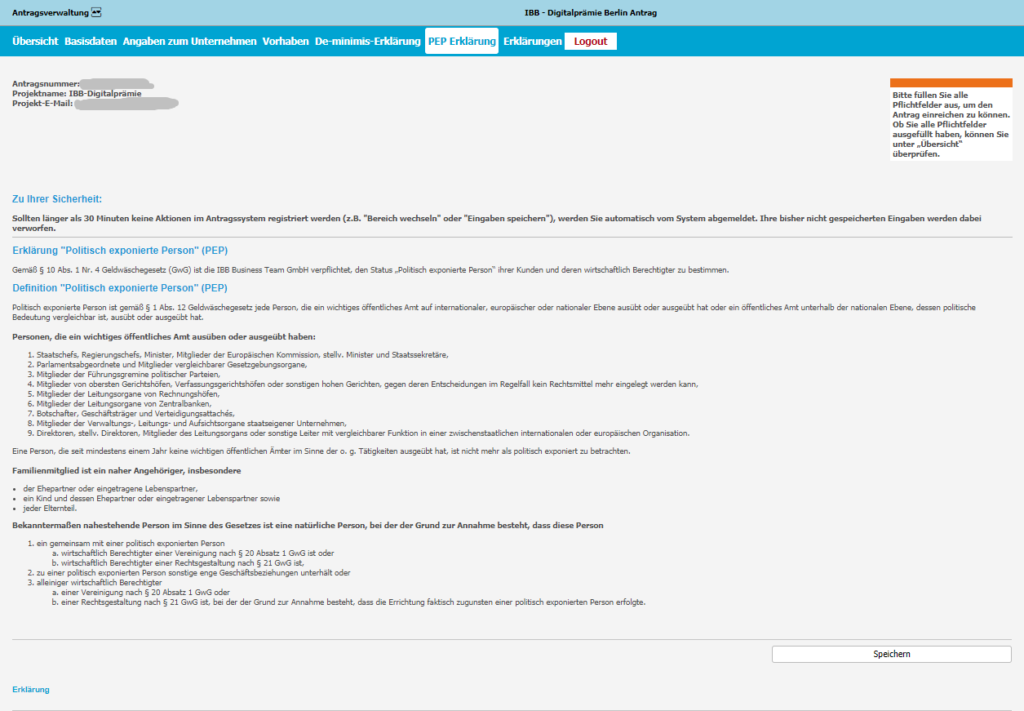
Nun sind wir am Ende des Antrags angekommen mit dem Punkt Erklärungen. Hier erklären Sie, ob Sie ein Unternehmen sind, welches mit anderen Unternehmen verflechtet ist oder ob Sie ohne Verflechtungen tätig sind. Das ist oft bei den Konzernen bzw. bei den AGs der Fall. Wenn keine Verflechtungen vorhanden sind müssen die drei weiteren Checkboxen nicht angeklickt werden.
Alle anderen Checkboxen müssen angeklickt werden und der Haupterwerb mit Ja ausgewählt werden.
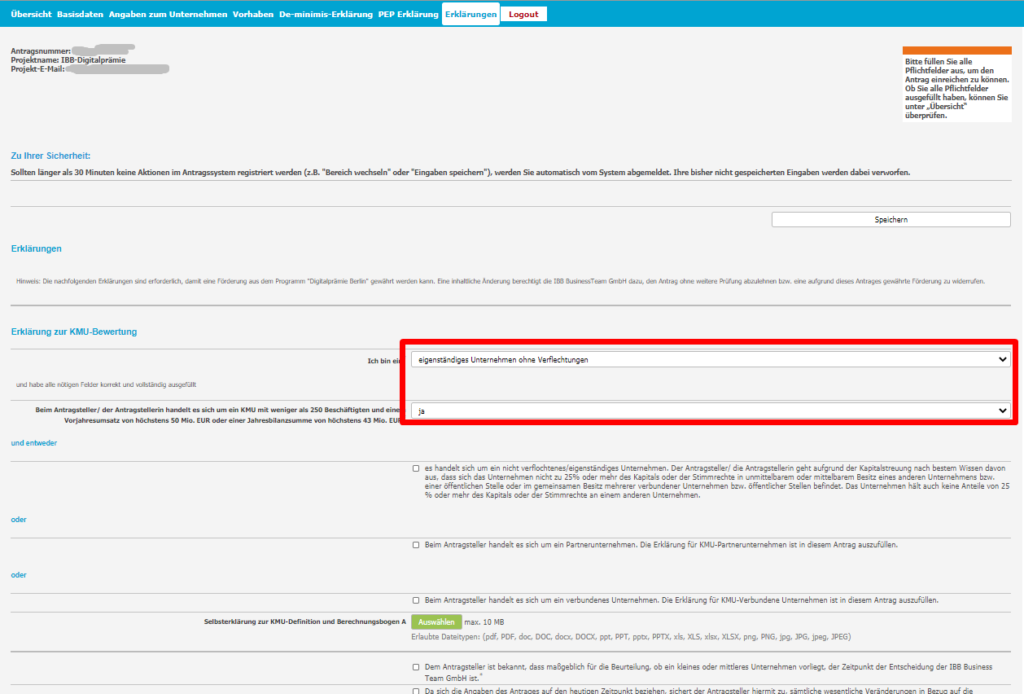
Offene Punkte die noch unbearbeitet sind finden Sie immer in der Übersicht.